Como fazer o teste de estresse do Raspberry Pi 4 no PC com Windows?

Embora o hardware do sistema Raspberry Pi 4 tenha sido projetado para equilibrar desempenho, energia e geração de calor de forma eficaz, a opção de ampliar os limites do hardware para extrair desempenho adicional também pode ser explorada. Este artigo mostra quanta potência e desempenho adicionais podem ser extraídos de seu hardware e o processo de fazer o mesmo realizando um teste de estresse no Raspberry Pi 4 em um PC com Windows< ai=2>.

O que são testes de estresse?
O Teste de Estresse, neste cenário, inclui a execução de uma série de testes ou processos no hardware do sistema, mais especificamente, na CPU. Os testes visam fazer o processador funcionar na potência máxima para monitorar a estabilidade e a geração de calor.
Raspberry Pi 4 abriga o processador A72, que é poderoso e pode superaquecer quando testado sob estresse. Conseqüentemente, os testes de estresse são projetados para determinar o desempenho máximo sem causar superaquecimento.
Como fazer o teste de estresse do Raspberry Pi 4 no Windows 11/10?
Na plataforma Windows, os testes de estresse do Raspberry podem ser realizados usando vários métodos. Porém, o mais conveniente envolve fazer o mesmo acessando o aplicativo Raspberry Terminal por meio de um Windows Subsystem for Linux (WSL).
Este artigo mostrará como os testes de estresse podem ser feitos usando Stressberry. O processo de instalação das ferramentas de teste de estresse envolve quatro fases distintas:
- Atualize e instale os pacotes e aplicativos necessários
- Instale o Stressberry
- Execução de testes de estresse
- Registrar e exibir resultados
Stressberry é o software de teste de estresse que precisará de pacotes e aplicativos para ser testado minuciosamente.
Além disso, crie um ponto de restauração do sistema se algo der errado; você sempre pode retornar seu PC ao estado de funcionamento.
1]Atualizando e instalando os aplicativos necessários
No Raspberry Pi 4, os aplicativos de software geralmente são instalados, atualizados ou removidos usando a Advanced Packaging Tool (APT). Antes de instalar o aplicativo no sistema, a lista de pacotes precisa ser atualizada para garantir que os recursos mais recentes estejam sendo usados.
Execute o seguinte comando após abrir o aplicativo de terminal Raspberry:
sudo apt – get update
Sudo, ou (Super U) é um utilitário de linha de comando no Linux que permite aos usuários executar comandos com privilégios de superusuário ou administrativos fornecendo acesso ao diretório raiz do sistema operacional.Doser
Assim que o APT for atualizado, vamos instalar o software obrigatório para os aplicativos Stressberry a tempo.
Instale o Atlas:
Atlas é uma biblioteca que ajuda o Stressberry a se comunicar com os sensores do Pi. Ajuda o Stressberry a se comunicar com o hardware do sistema para executar instruções e coletar dos censores os dados necessários.
Para instalar, o comando mencionado abaixo pode ser inserido no prompt do terminal:
sudo apt-get install libatlas-base-dev
Aqui está o significado de todas as opções no comando acima:
- sudo: comando para obter privilégios administrativos ou de superusuário
- apt-get install: Instale um pacote de aplicativo específico usando o APT.
- libatlas: Biblioteca ou pacote contendo as funções de programação ou utilitários do aplicativo Atlas.
- base: versão principal da biblioteca
- dev: acrônimo de desenvolvimento
Instalar Cairo:
Para publicar os resultados do teste de estresse, o Stressberry depende de outro aplicativo, Cairo, que fornece bibliotecas gráficas para representar visualmente os resultados do teste.
sudo pip3 install cairocffi
- pip3: é o instalador de pacotes para Python 3 e
- cairocffi: pacote Python para a Cairo Graphics Library, garantindo a instalação de bibliotecas e dependências do pacote Cairo no ambiente Python 3.
Instale PyQt5:
Para criar a interface visual, Stressberry conta com o aplicativo PyQt5. Portanto, instalá-lo antes do Stressberry garante que as ferramentas necessárias para a interface visual do Stressberry estejam instaladas.
sudo apt-get install python3 -pyqt5
- python3: Especifica a versão do Python para a qual o pacote precisa ser instalado.
- pyqt5: bibliotecas para criar aplicativos de desktop com uma interface gráfica de usuário (GUI).
2] Instale o Stressberry
Depois de instalar todos os pré-requisitos, o Stressberry pode ser instalado digitando o comando mencionado abaixo no terminal
sudo apt install stress
seguido pela
sudo –H pip3 install –U stressberry
O primeiro comando instala o pacote stress no sistema. Depois de instalado, stress pode ser usado como um comando para impor a carga do sistema para o teste de estresse.
O segundo comando instala ou atualiza o pacote Python Stressberry, onde
- -H: garante que o diretório inicial do superusuário seja usado para executar o comando para evitar possíveis problemas de permissão para os arquivos gerados ou alterações na configuração como resultado da instalação do referido pacote.
- -U: Certifique-se de que a versão mais recente do Stressberry esteja instalada ou atualizada, caso qualquer versão mais antiga já está instalada no sistema.
3] Execução de testes de estresse
Após concluir o processo de instalação, o Stressberry pode ser inicializado através do comando mencionado abaixo,
sudo stressberry –run out.dat
Durante a execução do aplicativo, este comando registra a temperatura da CPU e a armazena no arquivo chamado out.dat, no diretório inicial.
4]Registre e exiba resultados
O programa inicialmente executa a CPU com carga mínima para resfriá-la e depois a deixa inativa por um tempo antes de sobrecarregá-la com carga máxima. Após executá-lo com carga máxima de cerca de 5 minutos, o programa libera a carga e registra o resfriamento.
Os resultados do teste são registrados no arquivo out.dat. No entanto, os resultados também podem ser publicados através de um gráfico usando o seguinte comando
sudo stressberry -plot out.dat
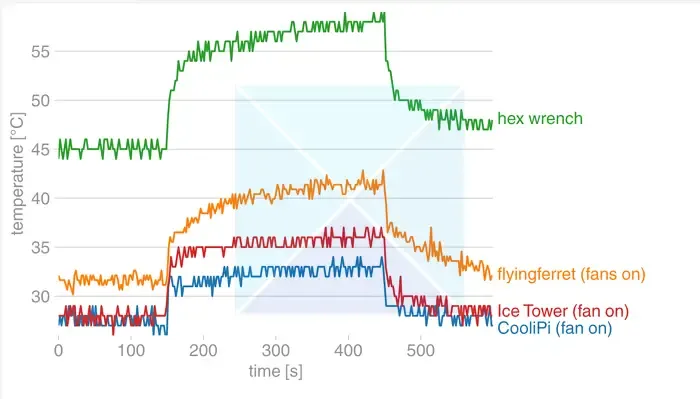
Você pode encontrar mais exemplos no site do Stressberry
Conclusão
Os testes de estresse são uma forma de garantir que seu computador esteja funcionando da melhor maneira possível e sem problemas. No entanto, eles podem causar danos ao seu computador se você não tomar cuidado. Portanto, antes de fazer um teste de estresse, certifique-se de que seu Raspberry 4 Pi não esteja esquentando muito e que tenha resfriamento adequado.
É seguro fazer overclock no Raspberry Pi?
Overclock é sempre arriscado. Para fazer overclock em seu Raspberry Pi 4, você precisa de resfriamento suficiente, pois velocidades mais altas geram mais calor. Você pode usar gabinetes Raspberry Pi com resfriamento ativo e passivo, além de ventiladores, para evitar superaquecimento.
O overclock pode danificar a GPU?
O overclock de sua GPU geralmente é seguro, com baixo risco de danos ao hardware. Se houver algum problema, como artefatos visuais ou travamento do sistema, é uma boa indicação de que seu jogo está prestes a travar.



Deixe um comentário